Se hai appena preso una Apple Pencil e desideri utilizzarla con il tuo iPad , dovrai prima collegare i dispositivi. Il metodo per associare una Apple Pencil a un iPad è diverso a seconda della matita che possiedi.
Dopo aver collegato la Apple Pencil al tuo iPad, puoi sfruttare le pratiche funzionalità. Puoi annotare note scritte a mano , utilizzare la funzione Scribble , scrivere all’interno di caselle di testo e molto altro.
Assicurati che il tuo modello sia compatibile
Attualmente ci sono due modelli di Apple Pencil e ognuno funziona solo con modelli di iPad specifici. Per assicurarti che i tuoi dispositivi possano connettersi, consulta questo elenco di matite e iPad Apple.
Apple Pencil, 1a generazione
- iPad 6a generazione e successivi
- iPad Air 3a generazione
- iPad Mini 5a generazione
- iPad Pro da 9,7 pollici
- iPad Pro da 10,5 pollici
- iPad Pro 12,9 pollici 1a e 2a generazione
Apple Pencil, 2a generazione
- iPad Air 4a generazione e successivi
- iPad Mini 6a generazione
- iPad Pro da 11 pollici di prima generazione e successivi
- iPad Pro da 12,9 pollici di terza generazione e versioni successive
Non sei sicuro di quale modello di iPad possiedi ? Dai un’occhiata alla nostra guida per scoprirlo.
Rimuovi il cappuccio dalla tua Apple Pencil e collegalo al connettore Lightning (porta di ricarica) sul tuo iPad. Dovrebbe connettersi automaticamente e dovresti vedere un messaggio che ti chiede se desideri accoppiare la matita con il tuo iPad. Seleziona “Abbina”.
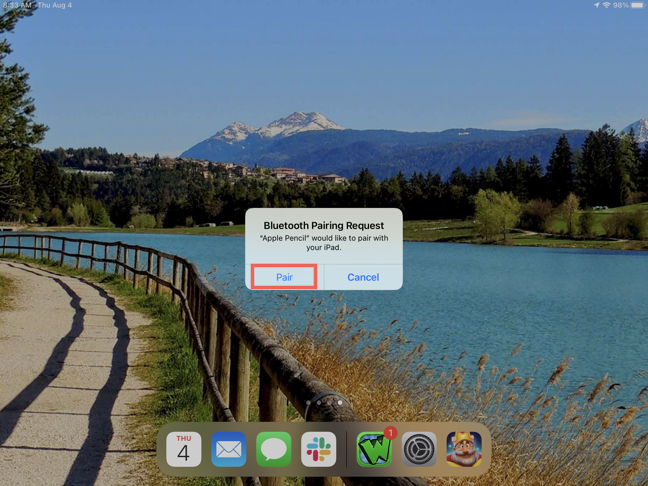
Collega una Apple Pencil di seconda generazione
L’abbinamento della Apple Pencil di seconda generazione è ancora più semplice. Collega la matita al connettore magnetico sul lato lungo dell’iPad. Vedrai un’immagine dell’Apple Pencil sullo schermo. Tocca “Connetti” per accoppiarlo con il tuo iPad.
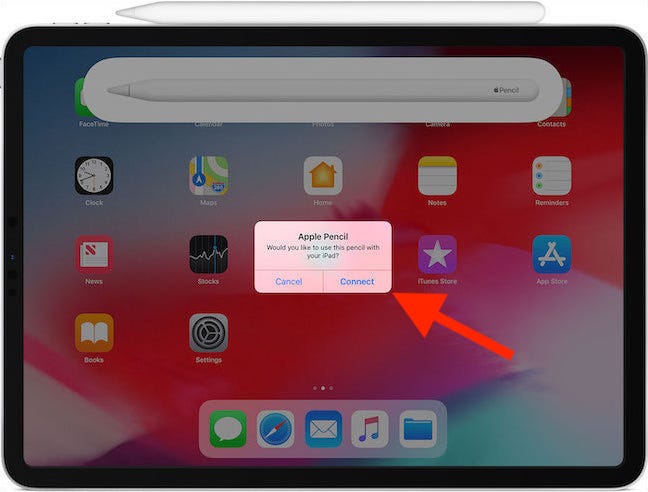
Ricollega la tua Apple Pencil
In alcuni casi, la tua Apple Pencil può essere disconnessa dal tuo iPad. Ad esempio, se riavvii l’iPad, accedi alla Modalità aereo o associa la matita a un altro iPad. In questo caso, segui semplicemente la stessa procedura di cui sopra per ricollegare l’Apple Pencil al tuo iPad.
Risoluzione dei problemi
Se hai problemi a connettere Apple Pencil al tuo iPad, ecco alcune cose da provare.
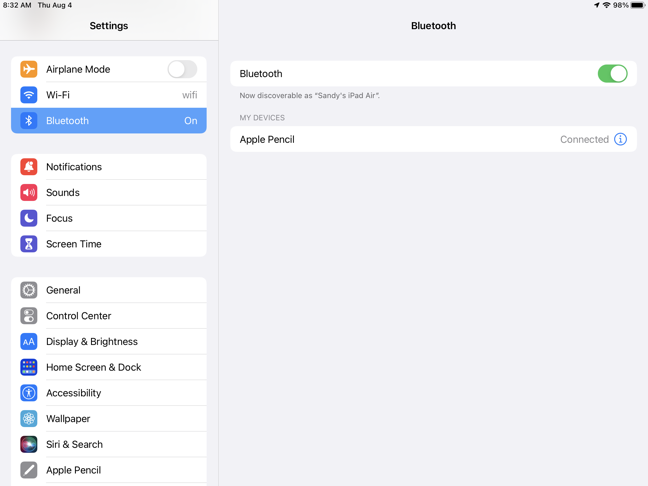
- Conferma di aver abilitato il Bluetooth . Apri Impostazioni> Bluetooth e assicurati che l’interruttore sia attivato.
- Nelle impostazioni Bluetooth, potresti vedere l’Apple Pencil sotto I miei dispositivi. Tocca l’icona Info in blu, seleziona “Dimentica questo dispositivo”, quindi collega nuovamente Apple Pencil utilizzando uno dei metodi sopra indicati.
- Assicurati che l’ Apple Pencil sia carica . Se colleghi la matita di prima generazione all’iPad e non vedi l’opzione per associare il dispositivo, attendi qualche minuto affinché la matita si carichi. Quindi, prova ad accoppiarlo di nuovo.
- Per la Apple Pencil di seconda generazione, assicurati che la matita sia centrata sul connettore magnetico.
- Riavvia l’iPad e prova a connettere nuovamente l’Apple Pencil utilizzando uno dei metodi sopra indicati.
Apple Pencil è un ottimo strumento sia per lavorare che per giocare sul tuo iPad. Dall’annotazione degli screenshot alla colorazione delle immagini, sfrutta al massimo il modo in cui questi dispositivi funzionano insieme. E assicurati di controllare di tanto in tanto il livello della batteria sull’Apple Pencil in modo da poter continuare a utilizzarlo senza interruzioni.

